برای ساخت فیلم ها آموزشی یا ضبط مراحل یک بازی و یا ضبط یک فعالیت در کامپیوتر، فیلم برداری از صفحه بهترین گزینه است و تا کنون نرم افزار های مختلفی مانند SnagIt، Camtasia و غیره برای تهیه ی فیلم از صغحه ارائه شده است؛ ولی اکنون ویندوز 10، این قابلیت را دارد که از صفحه، بدون نیاز به هیچ گونه نرم افزاری فیلم برداری کند در این متن، مراحل فیلم برداری در ویندوز را توضیح خواهیم داد.
ابتدا در قسمت سرچ “Xbox app” را تایپ کنید . نرم افزار Xbox را باز نمایید.
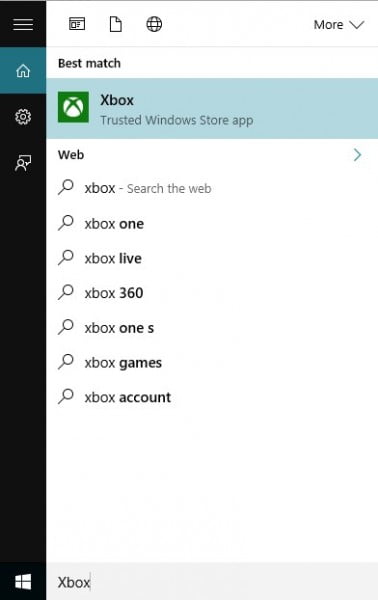
زمانی که در برنامه ی Xbox هستید، کلید “Win+G” را فشار دهید تا پنجره ی زیر نمایش داده شود و yes را انتخاب کنید.
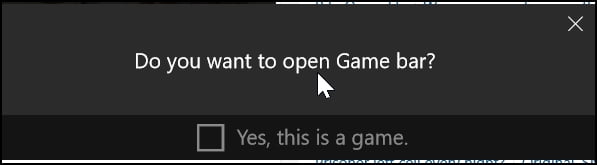
سپس کادری نمایش داده میشود که شامل عکس برداری، فیلم برداری و تنظیمات است.
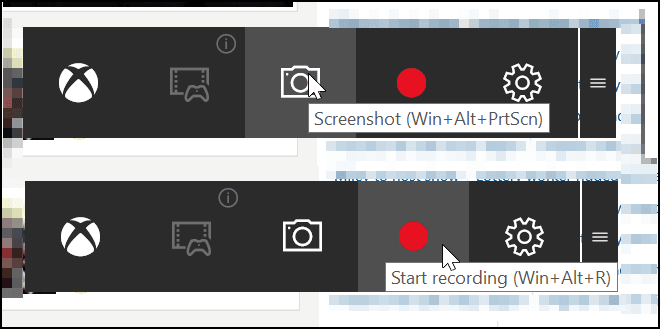
پس کلیک بر روی دکمه ی قرمز، فیلم برداری آغاز خواهد شد و به صورت پیش فرض فایل مورد نظر در مسیر “C/Users/Videos/Captures” قرار میگیرد.
فیلم برداری از طریق محیط VLC Media Player
VLC، از جمله پلیرهایی است که تمام فرمت ها اجرا میکند و به تازگی قابلیت فیلم برداری از محیط را ارائه کرده است. برای اینکار باید روی Media کلیک کنید و در آنجا گزینه ی Open Capture Device را انتخاب نمایید.
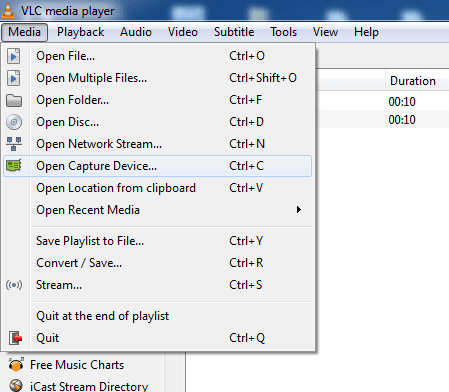
در پنجره باز شده، به زبانه ی Capture Device بروید و در Capture mode، گزینه ی Desktop را انتخاب کنید.
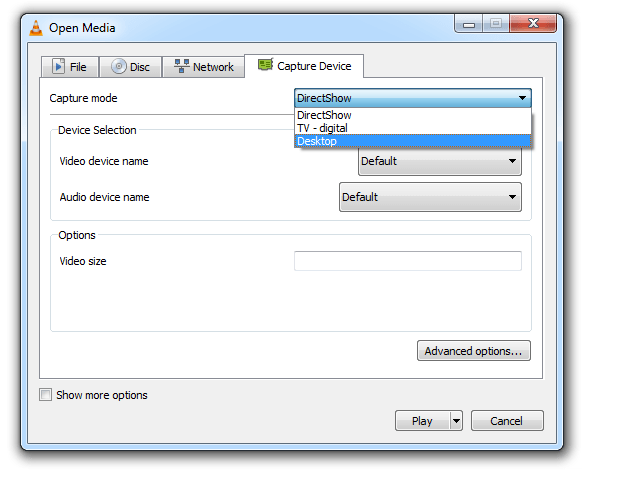
میتوانید تمام تنظیمات را طبق خواسته ی خود تغییر دهید و سپس روی گزینه ی Play کلیک کنید.
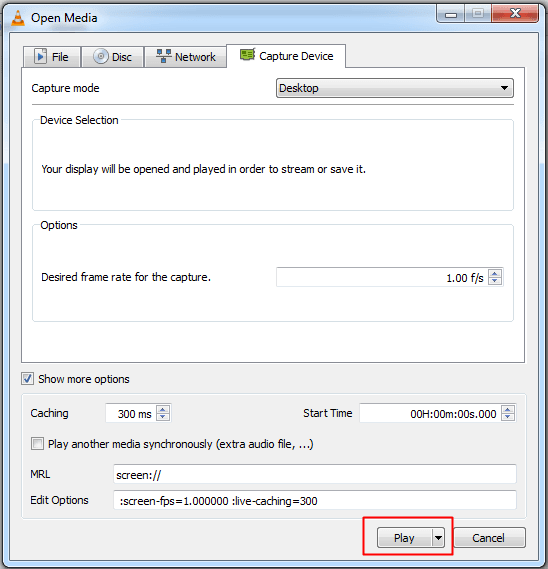
و پس از تمام شدن فیلم برداری روی Stop کلیک کنید.
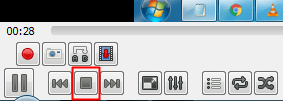
در نهایت شما با پنجره ای روبرو خواهید شد که تمام فیلم های ضبط شده را نمایش میدهد و برای ذخیره ی آنها کافیست رو هر کدام راست کلیک کنید و گزینه ی Save را انتخاب کنید و در مسیر مورد نظرتان آن را ذخیره نمایید.
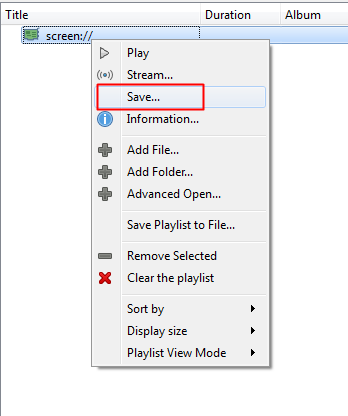



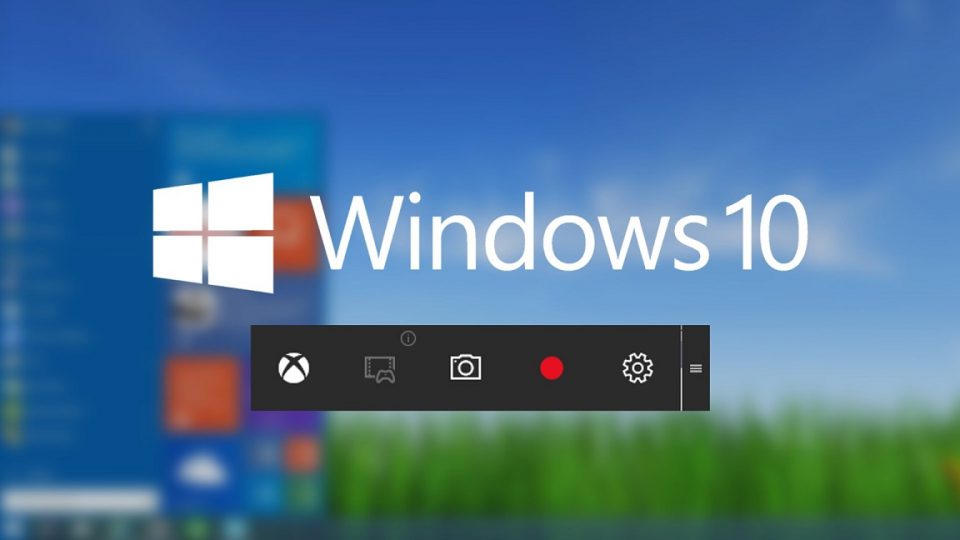






















من وقتی تو صفه گوگل هستم فیلم برداری میکنه ولی تا خارج میشم قطع میشه چیکار کنم
میشه با ویندوز ۷ بدون نرم افزار از desktop حین بازی فیلم گرفت؟
سلام ویندوز سما چنده
ممنون ازتون، عالی بود.
ممنون
ممنون
من چند بار با روش اول شما تونستم فیلم بگیرم ولی الان که می خوام استفاده کنم یه ارور کد میده چیکار کنم؟؟
برنامه ی خوبیه من کامپیوتر گیمینگ دارم چنل یوتیوب رو زیر مینوسم هر کی خواست بیاد وارزونو فورت نایت میزارم
ARMAN BARSENOLA
ببخشید دکمه win در کدام قسمت لباب قرار داره لزفا سریع تر جواب بدید خیلی کارم ضروریه
همون دکمه ویندوزه که 4 تا پنجرست
سلام من می رم ارور میده
سلام
من وقتی ویديو میگم صدا ضبط میشه اما صفحه مشکی
چیکار کنم درست بشه؟
سلام.من نتونستم باهاش فیلم بگیرم.snagit چجوریه طرزکارباهاش.میشه لطفاتوضیح بدید.خیلی گیج شدم.به ضبط صفحه هم وواقعااحتیاج دارم
سلام چرا با vlc که فیلم رو میگیرم ضبط میشه ولی سیو نمیشه
بعد از زدن دکمه stop فایل به طور خودکار ذخیره میشه دوست عزیز اسم فایل رو سرچ کنید
من همین کاری که شما گفتید انجام دادم ولی فقط از صفحه همون برنامه فیلم گرفته بود .
بله دقیقا اینجوری میشه وقتی میخوای از برنامه خارج شی ضبط قطع میشه
واسه منم همین جوریه
ممنون خیلی این مطلب مفید بود
سلام چرا از من فیلم نمیگیره؟
دوربین داری؟
سلام چرا از من فیلم ضبط نمیکنه
سلام خسته نباشید من با برنامه ی xbox فیلم برداری کردم صدا هم ضبط شد اما وقتی فیلمای ضبط شده رو نگاه کردم دیدم که فقط از خود صفحهی برنامه xbox فیلم گرفته و اصلا عکسایی که من نشون دادن توی فیلم نشون داده نشدن
وقت بخير من تمام مراحل رو رفتم در قسمت ضبط با Xbox صداش هم باز هست اما وقتي فيلم رو مشاهده مي كنيم بي صداست
ببخشید دکمه ی win+g کجاست؟؟
کلید win معمولا سمت چپ صفحه کلید و در پایین ترین ردیف قرار داره… پهلوی دکمه alt و ممکن علامت پنجره روی آن کشیده شده باشه و win نوشته نشده
این دکمه را همزمان با دکمه g بفشارید
دکمهwindows+Gخیلی سادست
مشکل برطرف شد. ققط سوال اینکه چرا در این نرم افزار موقع فیلم صدای من خیلی رسا و واضح ضبط نمی شود در
صورتی که در خود فیلم برداری ویندوز صدا خوب ضبط می کرد
؟؟؟؟
چرا فقط از خود صفحه Xbox فیلم میگره؟
سلام صدا ضبط نمی کند هنگام تهیه فیلم مشکل از کجاست چه تنظیماتی باید انجام بدهم
منتظر پاسخ شما هستم
با تشکر
از نرم افزارهای جانبی مثل snagit استفاده کنید. امکانات بسیار زیادی در اختیارتون قرار میدن
سلام چطور می توانم از تمام صفحات دسکتاب فیلم برداری کنم یعنی الان از نرم افزار مثلا ورد توضیح می دهم و بعد وارد یک نرم افزار دیگه مثل اکسل می شوم هم می خواهم فیلم برداری انجام بشود
در صورتی که فقط در یک نرم افزار برای من فیلم برداری میکند چگونه بتوانم از همزمان در یک فیلم تمام چند نرم افزار ها را باهم
را توضیح بدهم
چه اروری میده دوست عزیز از صفحه عکس بگیرید در کامنت جداگانه برای ما بفرستید.اخیرا ویندوز آپدیت کردید؟
من چند بار با روش اول شما تونستم فیلم بگیرم ولی الان که می خوام استفاده کنم یه ارور کد میده چیکار کنم؟؟
بسیار عالی واقعا ممنونم
سلام من نمیتونم صدا ضبط کنم به خاطر اینکه هندز فری میذارم میتونه باشه؟؟؟
خیر باید تنظمیات میکروفن تو ویندوز اوکی باشه میتونید از نرم افزار های دیگه مثل snagit استفاده کنید
سلام ببخشید خیلی ضروریه . این فیلم کجا ضبط میشه . من پیدا نمیکنم
:(:( چرا ویندوز 7 اینجوری نیست؟
مرسی مرسی=smile
سلام من چند ماه پیش میتونستم با لبتابم از روش استفاده کنم و ضبط کنم
همین یه ماه پیش من باهاش تونستم بازی ضبط کنم
ولی الان میگه پشتیبانی نمیشود
درایو ها اپدیتن
ایا ایراد از لبتابمه؟
بله.با روش دوم حتما صدا ضبط میشه.برای راهنمایی بیشتر میتونید ویدیو آموزشی زیر رو از یوتیوب ببینید
How to Record your desktop screen with audio ([url]”https://www.youtube.com/watch?v=LsqqB8fy8Vw”[/url])
آیا در هنگام ضبط فیلم صدا هم ضبط می کند؟
بله
سلام.بعضی از گرافیک ها از این قابلیت پشتبانی نمیکنن.درایور گرافیکتون رو آپدیت کنید اگه مشکل حل نشد از نرم افزار هایی مثل Camtasia Studio استفاده کنید
سلام و خسته نباشید.
من همین کارارو انجام میدم اما یه پیام میده میگه:sorry,this PC doesn,t meet the hardware requirement for recording clips
چی کار باید بکنم؟؟
سلام.کارت گرافیک سیستم یا لپ تاپه شما چیه؟
سلام برای من میزنه دستگاه پشتیبانی نمی کنه . چیکار کنم ؟
سلام ویندوز سما چنده
بعترین و ساده ترین روش فیلمبرداری و درست کردن فیلم ، نرم افزار کمتاسیا هست که کاملترین نرم افزاریه که من دیدم
لینک ([url]”https://soft98.ir/multi-media/screen-capture/680-TechSmith-Camtasia-Studio.html”[/url])